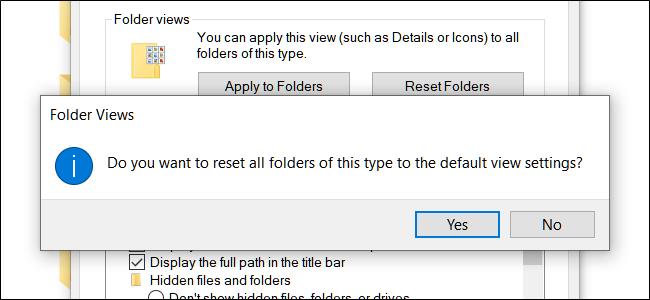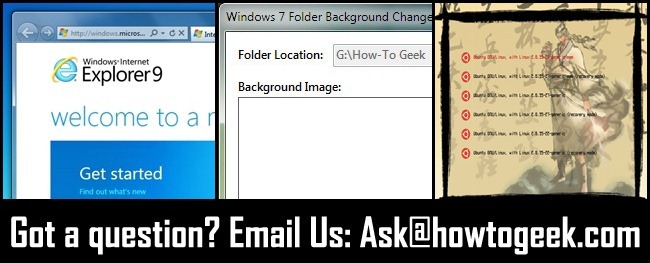Zaoberali sme veľa vylepšení systému Windowsrokov a dnes vám ukážeme, ako prispôsobiť vzhľad priečinkov v Prieskumníkovi systému Windows tak, aby sa pridal obrázok na pozadí alebo ako sa zmenili ikony priečinkov.
Tento článok pre hostí bol napísaný našim priateľomCiprian zo 7 príručiek, ktorý tiež vytvoril knihu Microsoft Press o sieťových sieťach Windows 7. Určite si pozrite na svojej webovej stránke nejaký zaujímavý obsah systému Windows 7.
Vyberte Obrázok, ktorý sa má zobraziť ako pozadie pre ikonu priečinka
Vedeli ste, že predvolenú ikonu priečinka v Prieskumníkovi Windows je možné prispôsobiť tak, aby obsahoval obrázok na pozadí? Rovnako ako vaša pracovná plocha!
Predvolené pozadie ikon priečinkov je anáhľad miniatúry obsahu vo vnútri: obrázky zvnútra priečinka, ikony aplikácií alebo typov súborov nájdených v priečinku atď. Túto možnosť môžete prispôsobiť a nechať ju nahradiť obrázkom podľa vášho výberu.
Kliknite pravým tlačidlom myši na priečinok, pre ktorý chcete zmeniť obrázok na pozadí ikony, a vyberte vlastnosti, Alebo jednoducho vyberte a stlačte Alt + Enter na klávesnici. Otvorí sa vlastnosti okno priečinka.
Tu choďte na prispôsobenie kartu, na ktorej nájdete Obrázky priečinkov oddiel. Klikni na Vyberte súbor tlačidlo, prezerať a vyberte obrázok, ktorý chcete použiť ako pozadie. Potom stlačte OK dvakrát.
Po výbere obrázka kliknite na OK znova, a ste hotoví.
Teraz sa obrázok na pozadí použije na ikonu priečinka.
Docela v pohode, však?
Zmeňte ikonu priečinka
Ďalšia vec, ktorú by ste mohli chcieť urobiť, je zmenaikona priečinka. Ak ste priečinok prispôsobili podľa predchádzajúcej časti, obrázok na pozadí ikony priečinka sa nahradí novou ikonou. Ak chcete prepnúť späť na zobrazenie obrázka na pozadí, musíte sa vrátiť k predvolenej ikone priečinka.
V tejto časti sa dozviete, ako prispôsobiť svoje priečinky za predpokladu, že nemáte záujem zmeniť obrázok na pozadí ikony priečinka, ale jednoducho chcete ikonu úplne zmeniť.
To sa deje z toho istého prispôsobenie záložka priečinka Vlastnosti. Prejdite na stránku Ikony priečinkov a kliknite na Zmeniť ikonu.
V Zmeniť ikonu kliknite na novú ikonu, ktorú chcete použiť. Kliknite na prezerať a prejdite na jeho miesto, vyberte ho a stlačte OK dvakrát.
Jedna vec na zapamätanie: súbory s ikonami sa ukladajú ako samostatné súbory ICO súbory, ale nájdete ich aj vnútri .exe, .icl alebo dll Súbory.
Po výbere novej ikony kliknite znova OKa ste hotoví. Nová ikona sa použije na vybratý priečinok.
Použite obrázok na pozadí pre svoj priečinok
Ďalšou možnosťou prispôsobenia, ktorú môžete urobiť, jenastaviť obrázok na pozadí pre svoju zložku a tiež zmeniť spôsob, akým sa zobrazuje text, aby zodpovedal pozadiu. To je možné vykonať pomocou množstva bezplatných nástrojov. Najpoužívanejší užívateľ, ktorý nájdete, sa nazýva Windows 7 Folder Background Changer. Dlhé meno nie je? :)
Tento nástroj bol vydaný programom WindowsClub a dá sa stiahnuť z Softpedia. Keď ho máte na počítači, rozbaľte ho a spustite jeho hlavný spustiteľný súbor ako admin (Kliknite pravým tlačidlom myši -> Spustiť ako správca).
Poznámka: Ak ju nespustíte ako správca, je veľká pravdepodobnosť, že dôjde k zlyhaniu aplikácie.
Po otvorení aplikácie vyberte priečinok, do ktorého chcete pridať obrázok na pozadí. Potom kliknite na Zmeniť obrázok na pozadí a vyberte obrázok, ktorý chcete použiť.
Jeden veľmi dôležitý tip: nezabudnite zmeniť farbu textu. Stačí kliknúť na políčko vedľa Farba textu a prispôsobiť ho tak, aby mal dostatočný kontrast oproti vášmu pozadiu. V opačnom prípade nebudete vidieť text veľmi dobre.
Ako pridanú funkciu si môžete vybrať, či chcete Zobraziť tiene pod textom a zvoliť Použiť na podpriečinky obrázok na pozadí, ktorý ste si práve vybrali.
Po dokončení konfigurácie ukončite aplikáciu a nastavenia sa použijú.
Máte nejaké ďalšie tipy?
Som si istý, že veľa čitateľov How-To Geek milujeprispôsobenie vizuálnych aspektov ich operačného systému. Máte nejaké ďalšie tipy na zdieľanie, ako ďalej prispôsobiť vzhľad priečinkov v Prieskumníkovi systému Windows?